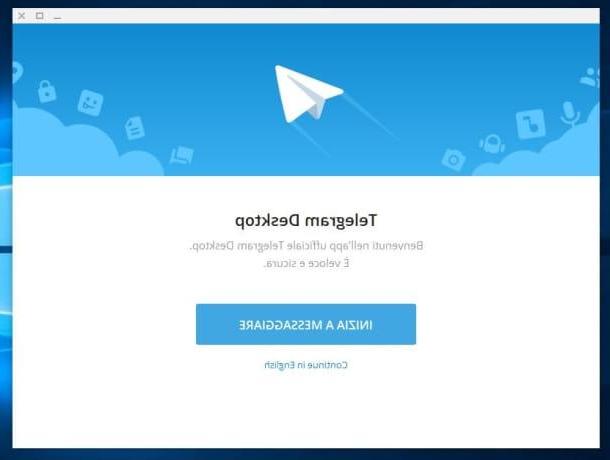
Telegram, l’app di messaggistica istantanea, dopo una partenza in sordina secondo gli ultimi dati pubblicati conta oggi oltre 9 milioni di utenti italiani. Nonostante il boom nel 2017 e la crescita costante l’app russa non è riuscita ancora a spodestare WhatsApp, pur offrendo ai suoi utenti notevoli vantaggi. Basta pensare all’eccellente sistema di protezione che garantisce un alto livello di sicurezza delle conversazioni, la possibilità di creare chat segrete o ancora chat di gruppo fino a 200 partecipanti.
Oltre che su smartphone Android ed iPhone, Telegram è disponibile anche sui pc di Windows. Hai 2 diverse opzioni a disposizione: scaricare l’app sul tuo PC o sfruttare la web app collegandoti al sito ufficiale. Non sai da dove cominciare? Leggi l’articolo ed in men che non si dica potrai inviare e ricevere messaggi Telegram sul tuo desktop!
Come scaricare ed installare Telegram su PC
Per scaricare Telegram due sono le strade possibili e tutto dipende dalla versione di Windows che hai sul tuo PC. Per tutte le versioni di Windows puoi scaricare il classico file.exe. Se invece hai un PC con Windows 10 puoi scaricare l’applicazione di Telegram dal Microsoft Store. Vediamo quali sono i passaggi da seguire in entrambi i casi.
Scaricare Telegram per tutte le versioni di Windows
Per installare Telegram su qualsiasi versione di Windows bisogna innanzitutto collegarsi al sito web ufficiale dell’app. Clicca sulla versione Telegram che vuoi scaricare, in questo caso Get Telegram for Windows. Sempre in homepage trovi anche il download del programma per Linux (32 e 64 bit) e MacOS. Una volta scaricato il file.exe, cliccaci su due volte e seleziona tra le lingue disponibili, l’italiano. Premi su OK e poi su Avanti fino a quando è richiesto.
Per procedere con l’installazione, clicca sul tasto Installa ed aspetta che l’operazione si concluda. Una volta terminata l’installazione, spunta la voce Avvia Telegram e clicca su Fine. Con questa semplice e veloce procedura hai installato Telegram sul tuo PC. Ora visualizzerai la schermata iniziale del programma, clicca su Inizia a messaggiare per completare la configurazione ed inviare i tuoi primi messaggi.
Inserisci il tuo numero di cellulare e clicca su Avanti. Telegram invierà al numero indicato un SMS con il codice di conferma della registrazione che dovrai inserire nella schermata successiva. Cerca di avere il cellulare a portata di mano perché hai due minuti a disposizione per inserire il codice, trascorsi i quali dovrai richiederne uno nuovo. Una volta inserito il codice clicca su Avanti. Sul tuo schermo verrà visualizzata l’interfaccia di Telegram che puoi ora utilizzare da desktop.
Telegram per Windows 10
Se disponi di Windows 10 puoi scaricare l’app di Telegram accedendo con le tue credenziali al Microsoft Store. La procedura è semplice ed intuitiva. Non dovrai fare altro che cercare l’app nello Store dedicato e cliccare sul tasto Ottieni e poi su Installa. Concluse le operazioni di download ed installazione dell’App, ti basta cliccare su Avvia per aprire Telegram sul tuo PC. Clicca sul tasto Inizia a messaggiare ed inserisci il tuo numero di cellulare al quale verrà inviato il codice di verifica tramite SMS. Inserito il codice puoi cominciare ad utilizzare l’app per comunicare con tutti i tuoi contatti.
Utilizzare Telegram senza l’installazione: la web app
Questa seconda opzione ti permette di non scaricare l’app e di utilizzarla su qualsiasi computer e con tutti i sistemi operativi. Un’opportunità davvero interessante soprattutto quando hai poca batteria e non hai modo o tempo di scaricare il programma e configurare Telegram sul tuo PC. Grazie alla web app infatti puoi inviare e ricevere messaggi Telegram con qualsiasi web browser. Ti basta raggiungere il sito dedicato (https://web.telegram.org/#/login) ed inserire il tuo numero di cellulare.
Come per le altre opzioni, avrai bisogno almeno inizialmente del tuo smartphone per ricevere tramite SMS il codice di attivazione. Inserito quest’ultimo dato puoi cominciare ad utilizzare Telegram e riprendere le tue conversazioni sul tuo PC. Un consiglio utile: se vuoi una scorciatoia per utilizzare l’app su PC, scarica l’estensione di Telegram sul Chrome Web Store. Come è possibile leggere nelle informazioni in Panoramica non si tratta dell’estensione ufficiale ma soltanto di un modo per rendere l’accesso alla web in modo più semplice e veloce.
Come scaricare ed usare Telegram su PC

























